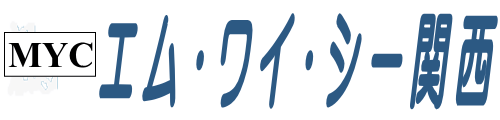NcGT NCデータ・編集
線描画モードとシミュレーションモード
工具毎に色分けした線描画モードと切削状態をシェーディング表示する
シミュレーションモードでNCデータの確認が出来ます。
線描画では入り組んだパスも描画消去機能と組み合わせ
見たい箇所だけを描画し工具の動きを確認出来ます。
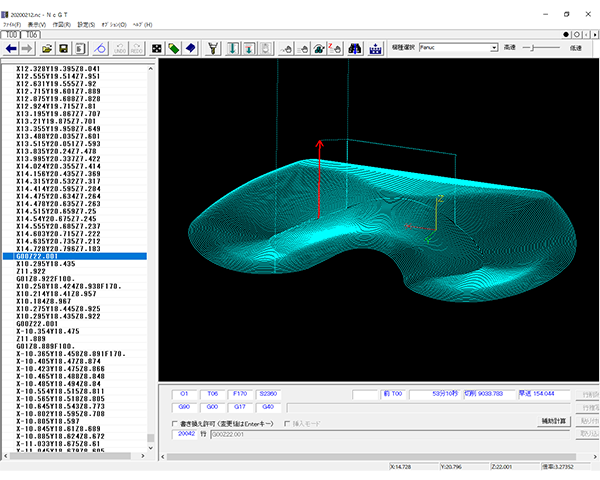
線描画モード
シミュレーションモードでは四角い素材からの削り出しと
STLファイルを取り込み初期素材として活用することが出来ます。

シェーディング表示でのシミュレーション
描画と連動したNCデータリスト
NCデータリストと描画データが連動しているのでリストカーソルを
移動すると該当する要素が進行方向へ向かう矢印として
強調表示されます。
逆に描画画面から要素をクリックすると該当するNCデータへ
リストカーソルが移動します。
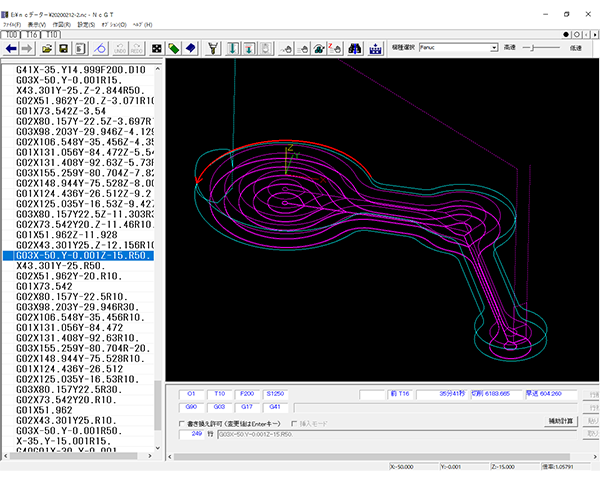
リストカーソル選択状態
使用工具タブで各工具の表示/非表示を切り替えたりダブルクリックで
その工具を開始位置へNCリストカーソルを移動します。
サブプログラム呼び出し行でダブルクリックでサブプログラム先頭行へ、
リターン行をダブルクリックすると呼び出し行へ移動します。
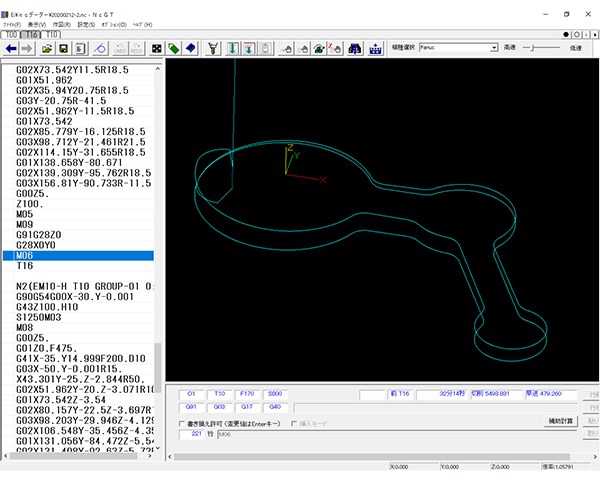
使用工具タブでの個別選択(T10のみ表示)
オプション機能
・突き出し量計算
登録いているホルダーと工具とツールパスの工具突き出し計算を行い、
指定した工具長を超えた突き出し量が必要な場合は突き出し量を
赤く表示し警告します。
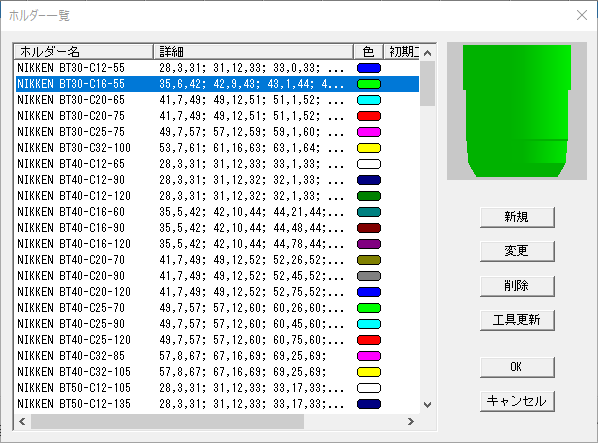
ホルダー一覧
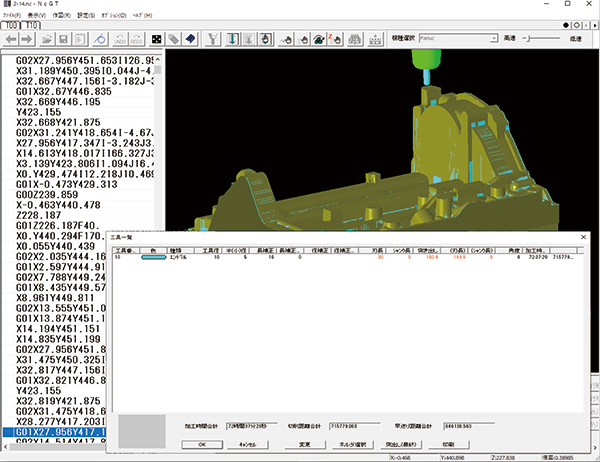
工具長警告表示
・工具番号の変更
工具リストからNCデータのT/D/H番号を変更します。
・パス削除
不要なNCデータを描画データから選択し削除します。
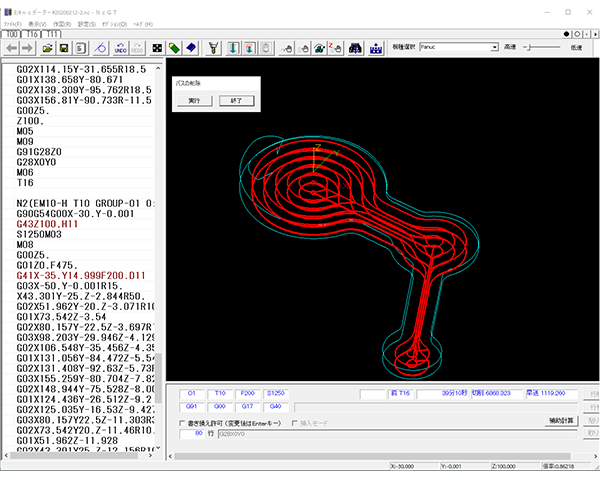
パス削除選択 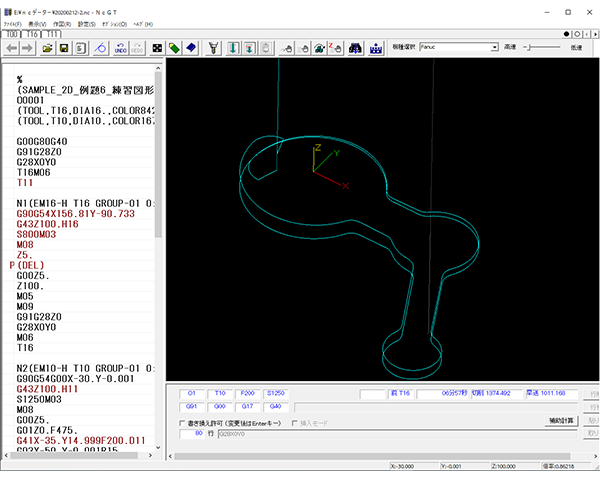
パス削除実行後
・微小線分列を円弧近似
3次元線分データを円弧近似へデータ変換処理します。
・ヘリカル円弧を直線近似
ヘリカル切削のNCデータをG01データで近似変換処理します。
・NCデータのCAD出力
NCデータをDXF(2次元)及びIGES(3次元)のCADデータに変換処理します。
・シーケンス番号振付
シーケンス番号の振付と削除を行います。
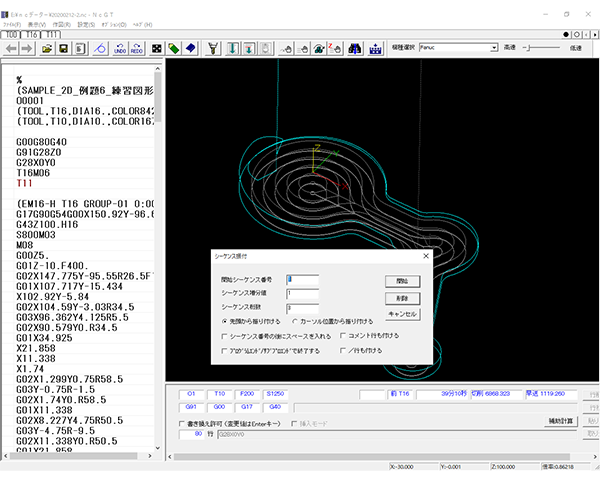
シーケンス番号の振付設定
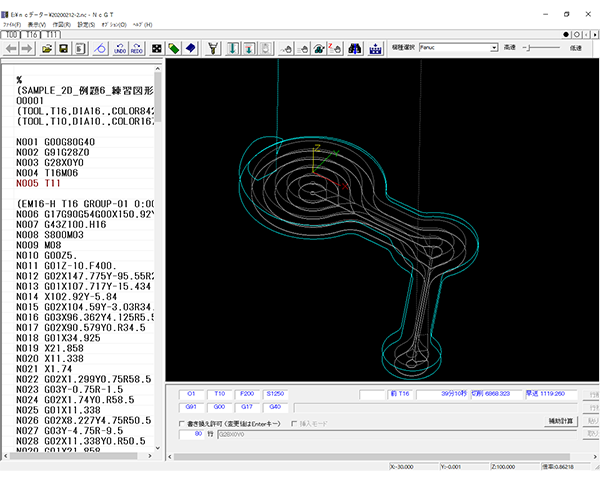
シーケンス番号の振付後
・置換
最大20個までの文字列を一括置換え処理を行います。
置換えパターンの設定を保存し繰り返し使用出来ます。

・NCデータ処理
読み込んだNCデータの平行移動/角度転回/ミラーイメージ変換処理します。
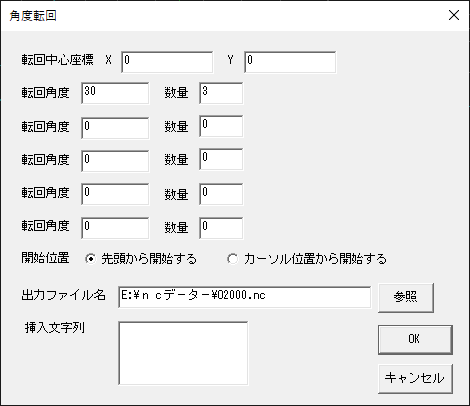
角度展開 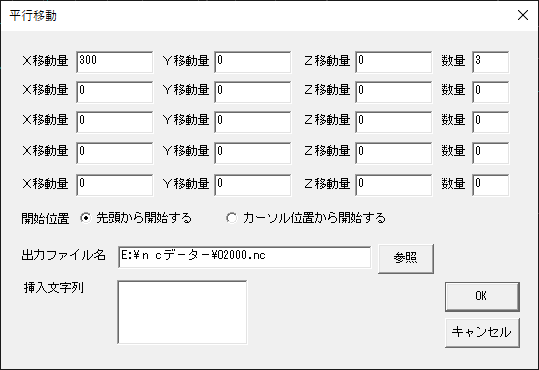
平行移動 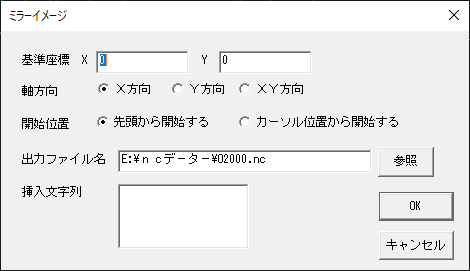
ミラーイメージ
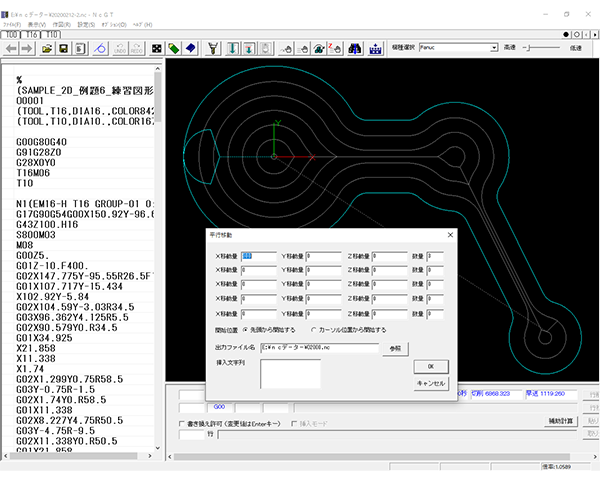
平行移動 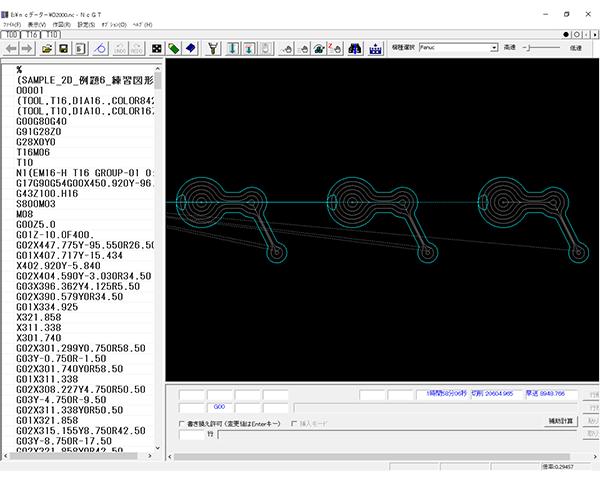
平行移動出力結果
・簡易CAM
簡易CAM機能により2次元の図形/穴あけ座標の座標計算や
輪郭・穴位置のNCデータ出力も可能です。
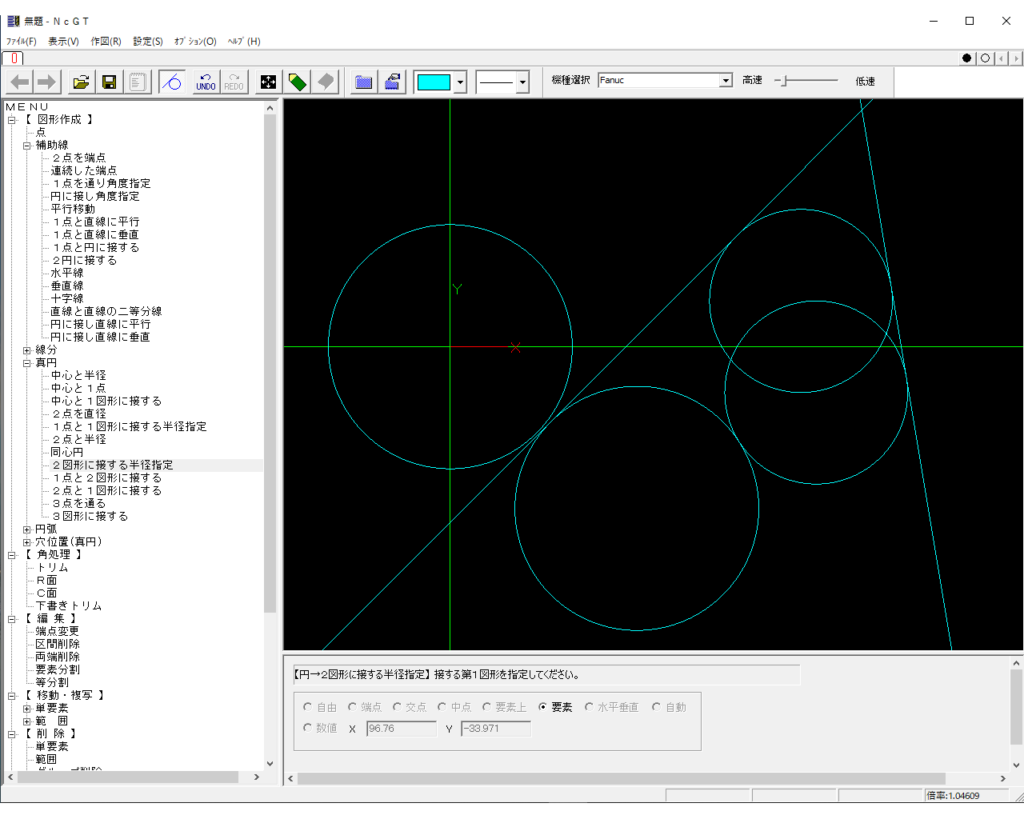
図形作成
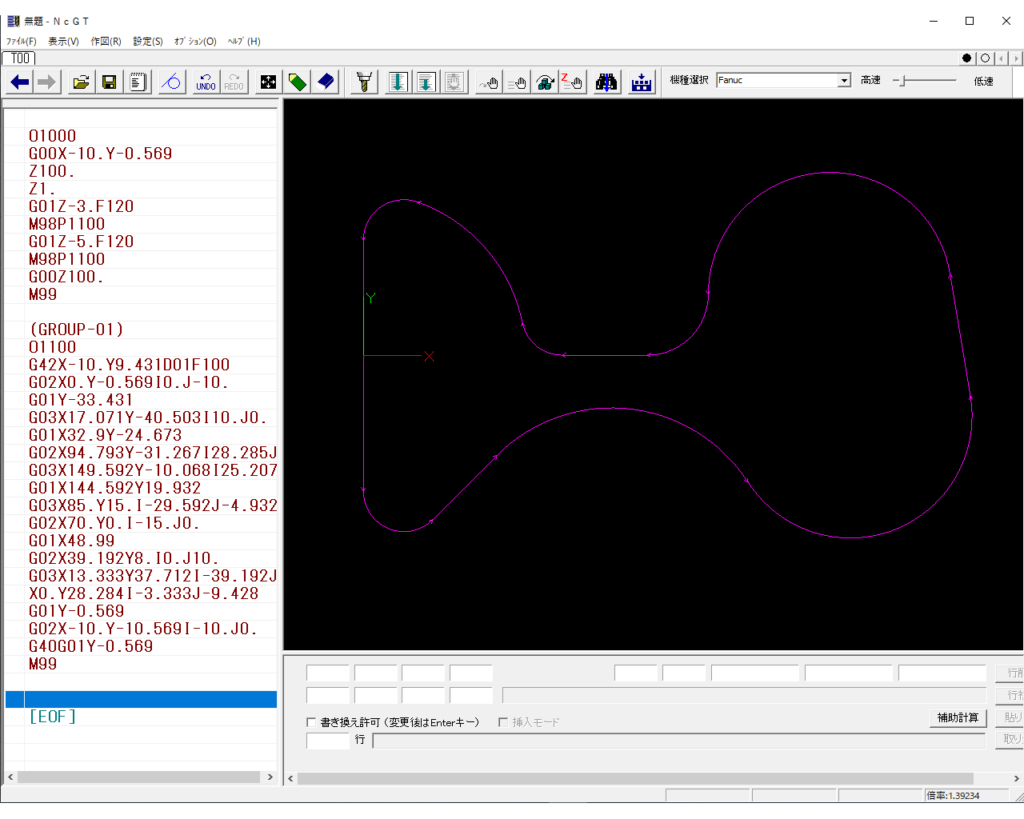
編集後輪郭座標パス出力